在庫一覧画面
![]() 概要
概要
入出庫データを元に、現在の在庫の明細を一覧表示する画面です。特定の条件でデータを抽出することもできます。
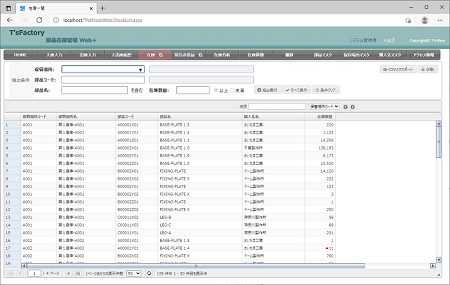
![]() 操作手順
操作手順
- まず、この画面を開くと、画面下半分にすべての保管場所・部品別の在庫状況が一覧表示されます。これらを細かく確認したい場合には特に操作はありません。画面をスクロールすることによって、個々のデータを閲覧してください。
- この画面では、いくつかの条件によって、すべての在庫明細の中から該当する一部のデータだけを抽出して画面表示させることができます。抽出条件には次の4つが用意されています。これらは併用して絞り込むこともできます。
- 保管場所
指定した保管場所にある在庫だけを抽出して表示します。1つの保管場所に複数の部品が保管されているような場合に、この機能を使うと便利です。
- 部品コード
指定した部品の在庫だけを抽出して表示します。1種類の部品が複数の保管場所に分散して保管されているような場合に、この機能を使うことによってそれらをまとめて表示させることができます。
- 部品名
指定した文字を名前に"含む"部品の在庫だけを抽出して表示します。正確な部品コードは分からないが部品名の一部は分かっているようなあいまいなとき、この機能で該当する部品を探し出すことができます。
- 在庫数量
指定した在庫数量以上または未満の部品の在庫だけを抽出して表示します。数量を直接入力したあと、"以上"か"未満"かをマウスでクリックすることによって選択してください。これによって、在庫削減すべき部品や、品切れを起こしそうな部品などを見つけ出すことができます。
- 保管場所
- 上記の抽出条件を設定したら、画面右上にある[抽出実行]ボタンをクリックします。これによって、指定した条件によるデータ抽出が実行され、画面下半分の一覧の内容が切り替わります(抽出条件を指定しただけでは抽出処理は行われません)。
- 抽出を解除して、すべてのデータが表示されている状態に戻すには、画面右上にある[すべて表示]ボタンをクリックします。また、[条件クリア]ボタンをクリックすることによって、それまでに入力されていた各抽出条件の欄をすべて空欄に戻すことができます。
- この画面では、直接在庫数量を変更することはできません。在庫数量を変更するには、その差異に見合う数量を入庫あるいは出庫したことにして、それぞれの入力画面で追加入力します。
- 一覧表示されているデータ上を検索し、該当する欄をハイライト表示させたり、フォーカス移動させたりすることができます。
- 一覧表のすぐ上にある[検索]欄に任意の検索キーワードを入力してください。ただちに該当する欄のその文字部分がハイライト表示されます。1文字入力していくたびに絞り込むこともできます。
- 検索する列はその右のドロップダウンリストから選択できます。
- さらにその右の矢印ボタンを押すことで、フォーカスを前や次へと順次移動させることができます。
![]() 各ボタンの機能
各ボタンの機能
| CSV エクスポート |
入出庫履歴のデータをCSVファイルにエクスポートします。このボタンをクリックするとただちにCSVファイルがダウンロードされます。 |
|---|---|
| 印刷 | 「在庫一覧表」または「在庫集計表」をを画面上でプレビューします。ここからさらにツールバーを操作することで、プリンタで印刷したり、PDFファイルに出力したりすることができます。 このボタンをクリックすると「印刷選択」画面が表示されまので、「保管場所別在庫一覧表」、「部品別在庫一覧表」、「部品別在庫集計表」、「購入先別在庫一覧表」の4種類の帳票の中から任意の1つを選択して、[OK]ボタンをクリックしてください。 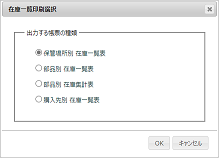 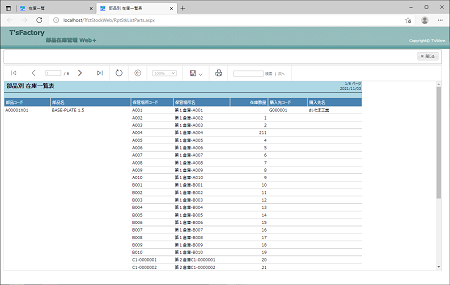
※画面上で「在庫数量」を指定して抽出を実行した場合、保管場所コード別・部品コード別の在庫数量がその条件に一致するデータだけが抽出表示されます。一方「部品別在庫集計表」においては、保管場所コードは考慮せず部品コードだけで集計が行われます。その結果の在庫数量に対して抽出を行うため、集計の仕組み上、画面と印刷内容が異なる場合があります。 【注】 プレビュー画面が表示されない場合は、『プレビュー画面に関する注意事項』に記載された設定変更を試してみてください。 |